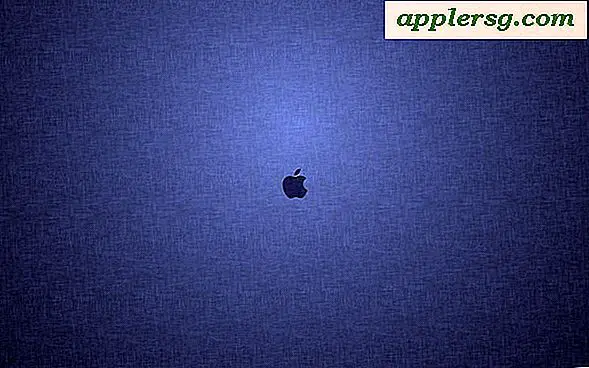आईओएस 11 में वास्तव में वाई-फाई और ब्लूटूथ को कैसे बंद करें
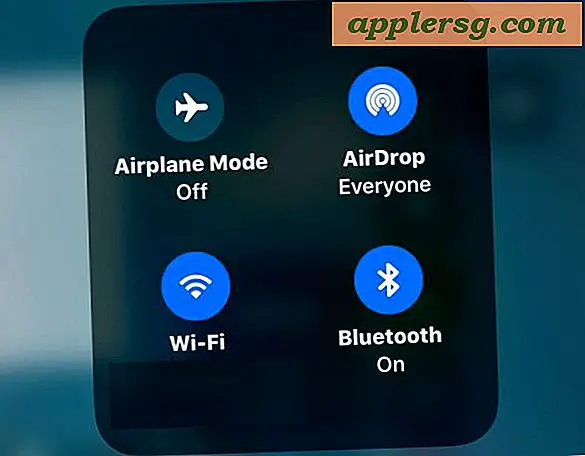
आईओएस 11 के साथ, वाई-फाई और ब्लूटूथ को बंद करने के लिए नया कंट्रोल सेंटर टॉगल करता है, वास्तव में आईफोन या आईपैड पर ब्लूटूथ और वाई-फाई बंद नहीं करता है। इसके बजाए, यदि आप नियंत्रण केंद्र में वाई-फाई या ब्लूटूथ को अक्षम करने के लिए बटन दबाते हैं, तो आईफोन या आईपैड वाई-फाई या ब्लूटूथ से डिस्कनेक्ट हो जाएगा, लेकिन वास्तव में उन वायरलेस सेवाओं को आईफोन या आईपैड पर बंद नहीं करेगा। इससे स्पष्ट कारणों से कुछ भ्रम पैदा हो सकता है, और कई उपयोगकर्ता सोच रहे हैं कि क्यों वाई-फाई या ब्लूटूथ वास्तव में उनके डिवाइस पर बंद नहीं हुआ है, या आईओएस 11 में पूरी तरह से वाई-फाई या ब्लूटूथ को कैसे बंद करें।
आप अभी भी वाई-फाई बंद कर सकते हैं और आईओएस 11 के साथ आईफोन या आईपैड पर ब्लूटूथ को अक्षम कर सकते हैं, लेकिन वायरलेस फीचर्स को बंद करने के लिए कंट्रोल सेंटर का उपयोग करने के बजाय, आपको सेटिंग ऐप पर या तो अक्षम करने के लिए जाना होगा।
स्पष्ट होने के लिए, नियंत्रण केंद्र में ब्लूटूथ या वाई-फाई को "बंद" बंद करना वाई-फाई या ब्लूटूथ से आईफोन या आईपैड को डिस्कनेक्ट करता है। उदाहरण के लिए, यदि आप नियंत्रण केंद्र में वाई-फाई ऑफ बटन दबाते हैं, तो यह वास्तव में वर्तमान वाई-फाई राउटर से डिस्कनेक्ट हो जाता है, लेकिन वाई-फाई सेवा डिवाइस पर सक्रिय रहती है। इसी तरह, यदि आप नियंत्रण केंद्र में ब्लूटूथ "ऑफ" बटन दबाते हैं, तो यह केवल किसी भी जुड़े हुए ब्लूटूथ डिवाइस (जैसे कीबोर्ड या ऐप्पल वॉच) को डिस्कनेक्ट करता है, और वास्तव में आईफोन या आईपैड पर ब्लूटूथ सेवा बंद नहीं करता है। आईओएस के पिछले संस्करणों में कंट्रोल सेंटर ने कैसे काम किया है, यह अलग है, जहां टॉगल बटन मारना वास्तव में कनेक्ट किए गए उपकरणों से डिस्कनेक्ट करने के बजाय सेवा को अक्षम कर देगा।
आईफोन या आईपैड पर आईओएस 11 में वाई-फाई को कैसे अक्षम करें
चूंकि नियंत्रण केंद्र में टॉगल अब वाई-फाई या ब्लूटूथ को बंद नहीं करते हैं, इसलिए आपको इन सेवाओं को अक्षम करने के लिए सेटिंग ऐप पर जाना होगा:
- "सेटिंग्स" ऐप खोलें
- सेटिंग्स विकल्पों के शीर्ष के पास "वाई-फाई" चुनें और आईफोन या आईपैड पर वाई-फाई को पूरी तरह से अक्षम करने के लिए स्विच को बंद स्थिति में फ़्लिप करें

आईपैड या आईफोन पर आईओएस 11 में ब्लूटूथ को कैसे अक्षम करें
- आईफोन या आईपैड पर सेटिंग्स ऐप खोलें
- सेटिंग्स में "ब्लूटूथ" चुनें और आईफोन या आईपैड पर पूरी तरह से ब्लूटूथ को अक्षम करने के लिए स्विच को बंद स्थिति पर फ़्लिप करें

ध्यान दें कि नियंत्रण केंद्र में एयरप्ले मोड विकल्प ब्लूटूथ और वाई-फाई दोनों को अक्षम करने के लिए काम करना जारी रखता है, लेकिन एयरप्ले मोड डिवाइस की सेलुलर क्षमताओं को भी बंद कर देता है, जिससे इसे पूरी तरह ऑफ़लाइन ले जाया जाता है।
याद रखें, आईओएस 11 के लिए नियंत्रण केंद्र में वाई-फाई और ब्लूटूथ टॉगल केवल डिस्कनेक्ट हो जाता है, यह वाई-फाई या ब्लूटूथ को बंद नहीं करता है। वास्तव में वाई-फाई या ब्लूटूथ को बंद करने के लिए, आपको इसके बजाय सेटिंग ऐप पर जाना होगा। वाई-फाई सेटिंग्स अनुभाग अभी भी आपको वाई-फाई नेटवर्क भूलने और अन्य समान उन्नत विकल्पों को भी करने की अनुमति देता है।
कुछ तरीकों से यह परिवर्तन एक फीचर सुधार है क्योंकि अब उन सेवाओं को अक्षम किए बिना वाई-फाई या ब्लूटूथ से डिस्कनेक्ट करने का एक आसान तरीका है, उदाहरण के लिए यह आईओएस डिवाइस से छुपा वाई-फाई नेटवर्क में शामिल होना थोड़ा आसान बना सकता है, उदाहरण के लिए, विशेष रूप से यदि आपका डिवाइस किसी अन्य नेटवर्क में स्वतः जुड़ रहा है, लेकिन नियंत्रण केंद्र बटन व्यवहार में परिवर्तन कुछ भ्रम पैदा कर सकता है यदि नया व्यवहार समझा नहीं जाता है।
यह आईओएस 11 के पूरी तरह से पुनर्निर्मित नियंत्रण केंद्र में लाया गया एकमात्र परिवर्तन नहीं है, और कुछ अन्य फीचर एडजस्टमेंट भी हैं जो कुछ भी उपयोग में लाते हैं, जैसे आईओएस के नियंत्रण केंद्र में नाइट शिफ्ट टॉगल तक पहुंचना। सौभाग्य से आईओएस में कंट्रोल सेंटर अब सेटिंग एप के माध्यम से भी अनुकूलन योग्य है, इसलिए यह संभव है कि ऑपरेटिंग सिस्टम के भविष्य के संस्करण इन कार्यों को और अधिक सीधे रखने के लिए नए बटन टॉगल का अनावरण करेंगे।